
Oliver Matthews
0
1592
280
Além de revisar os aplicativos Câmera e Lembretes para uma experiência mais intuitiva, a Apple também redesenhou a “Folha de compartilhamento”, que não tinha sido restaurada há vários anos. E pelo que posso dizer, parece um pouco melhor. Mantendo intacta a originalidade, a gigante da tecnologia ampliou um pouco a funcionalidade da planilha de ações. Apesar do visual redesenhado, ele continua a ter uma interface familiar - da maneira típica da Apple. Mas, caso você ainda não tenha uma boa experiência ou deseje ajustá-la para uma experiência mais personalizada, deixe-me ajudá-lo a personalizar a planilha de compartilhamento no iOS 13 e iPadOS 13, para que ela permaneça sempre alinhada com seu gosto específico.
Como personalizar a planilha de compartilhamento no iPhone e iPad
Talvez você ache a barra de compartilhamento de aplicativos completamente bagunçada com muitos aplicativos desnecessários ocupando o espaço. Ou talvez a planilha de ação pareça cheia de várias opções redundantes. Qualquer que seja o seu motivo pessoal, você pode ajustar a planilha de compartilhamento no iPhone ou iPad para que seus aplicativos favoritos ou ações usadas com frequência sejam facilmente acessíveis. Com isso dito, vamos começar!
Opções de compartilhamento de ajuste fino com base no aplicativo que você usa
Bem no topo da planilha de compartilhamento, você deve ver o tipo de conteúdo que está compartilhando. Com base em um aplicativo, ele pode mostrar um botão chamado "Opções", que você pode ajustar de acordo com suas necessidades. Por exemplo, ao compartilhar fotos e vídeos, você pode aproveitar esse recurso para remover os dados de localização das suas fotos para proteger sua segurança e privacidade.
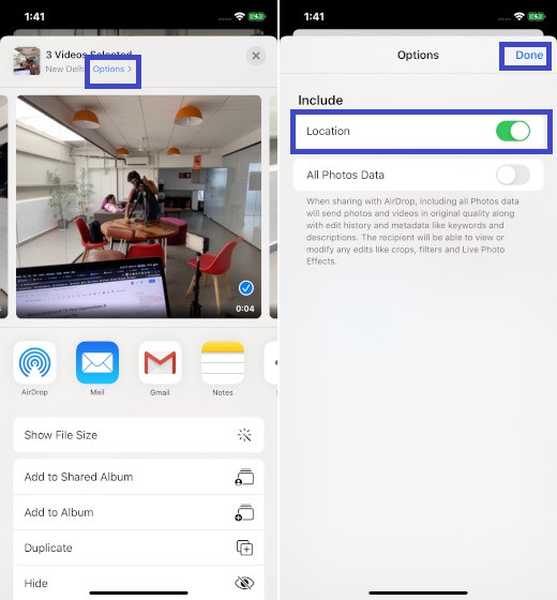
E enquanto compartilha uma página da Web do Safari, você pode usar esse recurso para salvar a página da Web como um arquivo da Web ou PDF.
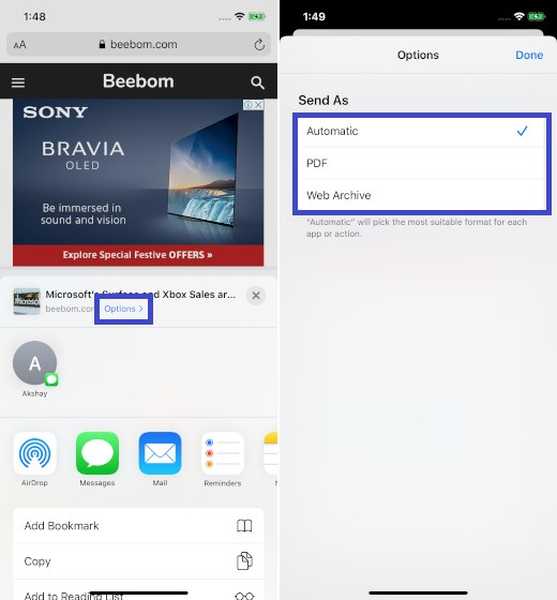
Nota: Logo abaixo desta seção, você deve ver as opções de compartilhamento baseadas em contatos com base na atividade de contato anterior com essa pessoa. Nesta área, o AirDrop também mostrará as pessoas próximas com dispositivos prontos, como iPhone, iPad e Mac.
Personalizar a barra de compartilhamento de aplicativos no iPhone e iPad
Nada mudou na barra de compartilhamento de aplicativos em termos de funcionalidade. Portanto, você pode continuar usando-o para o compartilhamento específico do aplicativo, como de costume.
1. Toque no Botão Compartilhar de um aplicativo no seu iPhone ou iPad.
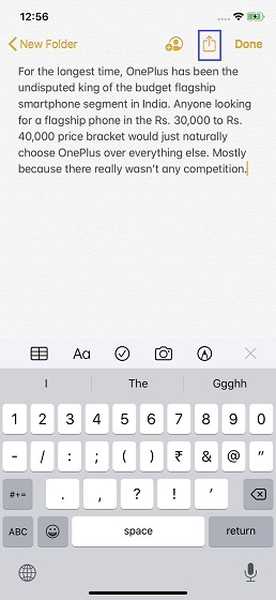
2. Agora, deslize para a esquerda no barra de compartilhamento de aplicativos e escolha Mais.
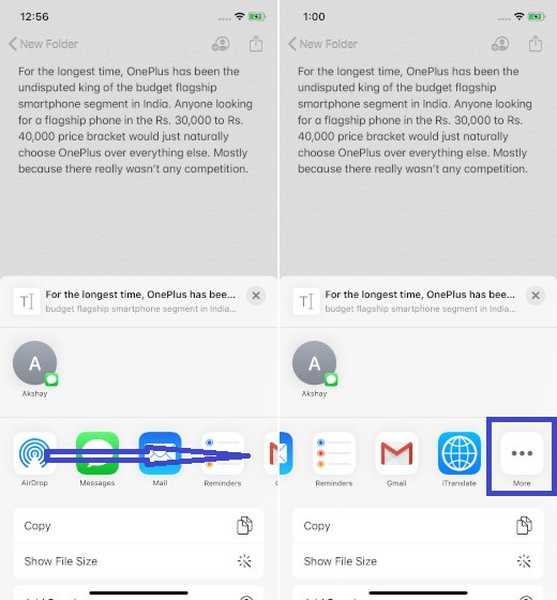
3. Em seguida, toque em Editar para começar a personalizar a barra de compartilhamento de aplicativos ao seu gosto.
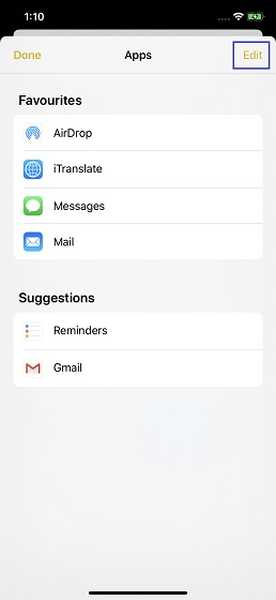
Adicione seus aplicativos favoritos na seção Favoritos
Em Sugestões, você verá a lista de todos os aplicativos que ainda não adicionou aos seus Favoritos. Para adicionar um específico, basta tocar no "+" botão à esquerda dele.
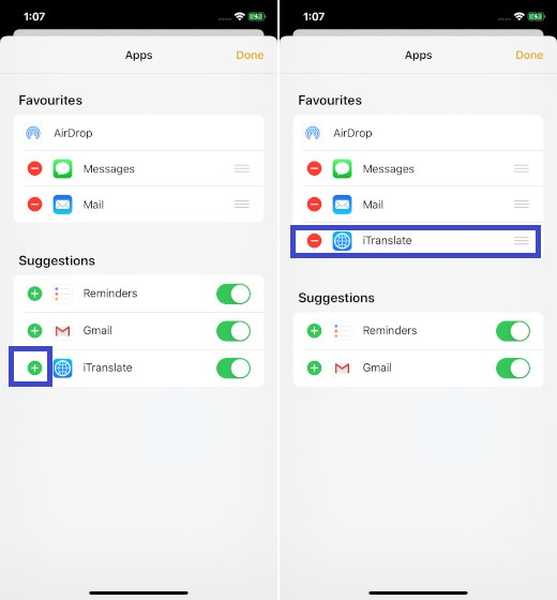
Reorganizar aplicativos na planilha de compartilhamento
Se você costuma usar alguns aplicativos, coloque-os na parte superior para poder encontrá-los facilmente na planilha de compartilhamento. E coloque os que você não usa com frequência na parte inferior. Para organizar os aplicativos na seção Favoritos, basta toque e segure a alça e arraste no local preferido.
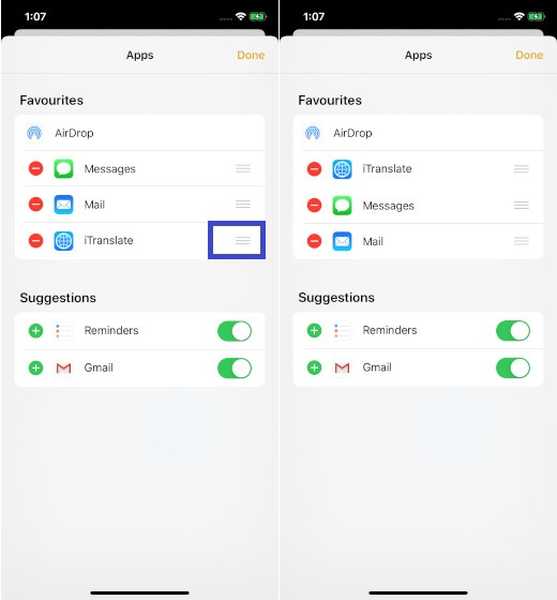
Remover aplicativos da barra de compartilhamento de aplicativos
Muitos aplicativos podem fazer a planilha de compartilhamento parecer completamente bagunçada. Portanto, é melhor manter os redundantes fora da vista para que a planilha de compartilhamento pareça limpa. Esqueça a aparência, também pode ajudá-lo a encontrar facilmente os aplicativos que você costuma usar. Para remover um aplicativo dos Favoritos, toque no botão vermelho e clique em Remover.
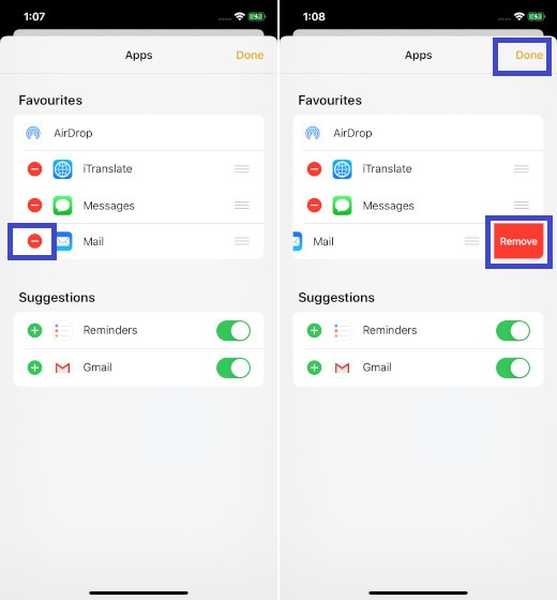
Personalizar folha de ação no iPhone e iPad
Diferentemente da planilha de compartilhamento de aplicativos, a planilha de ações tem muitas alterações. Para variar, foi dividido em três partes:
- Favoritos: Ele mostra apenas suas ações favoritas, como copiar URL, adicionar à lista de leitura e muito mais, que você executa com bastante frequência.
- Ações específicas do aplicativo: Ele exibe apenas ações específicas relacionadas ao aplicativo.
- Outras ações: Ele mostra uma coleção de ações comumente usadas, como marcação, impressão e mais.
1. Para começar, toque no compartilhar dentro de um aplicativo como o Notes, Safari etc. no seu dispositivo iOS ou iPadOS.
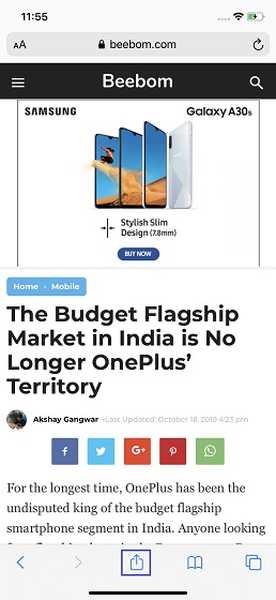
2. Agora, role para baixo até o final e toque em Editar ações.
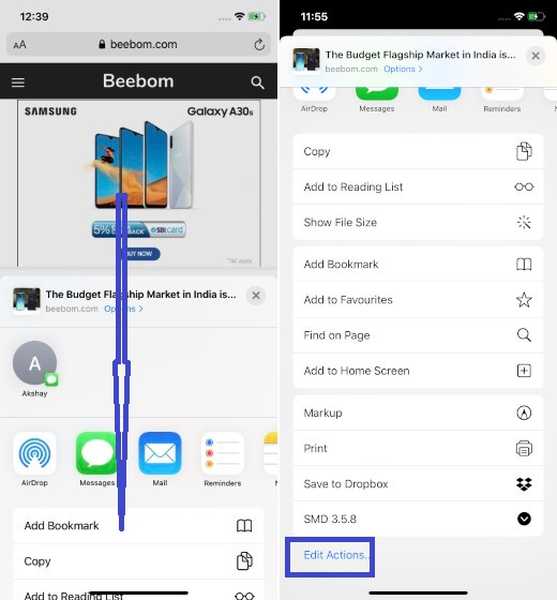
Agora, vá em frente e faça alterações conforme suas necessidades.
Adicione uma ação à sua lista de favoritos
Adicionar uma ação à planilha de ações é tão fácil quanto você gostaria. Abaixo dos Favoritos, você deve ver duas seções. Enquanto um é específico do aplicativo, o outro está relacionado a ações gerais. Para adicionar uma ação, basta tocar no "+" botão à esquerda de uma opção.
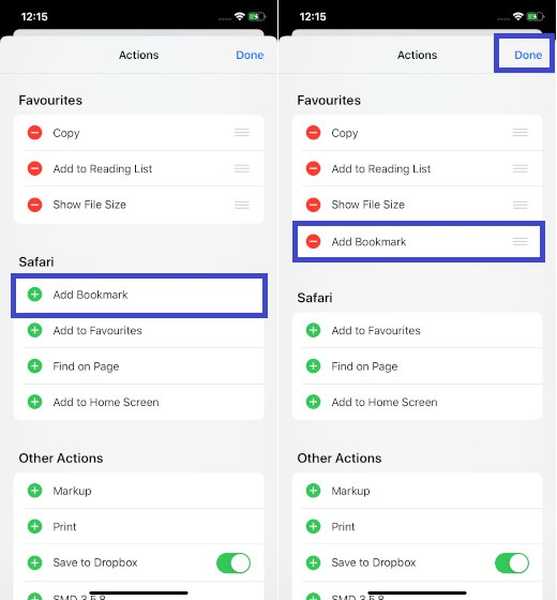
Reorganizar ações favoritas
É bastante simples reorganizar ícones na folha de ação. Tudo que você precisa fazer é apenas toque e segure a alça colocado ao lado de uma opção nas seções Favoritos e arraste-o para o local desejado.

Remova uma ação da sua lista de favoritos
E se você encontrar sua planilha de ações cheia de opções demais e desejar remover as que não são mais necessárias? Bem, dependendo de seus requisitos, você pode se livrar das ações desnecessárias que dificilmente usa. Dessa forma, sua planilha de ações aparecerá organizada e sem confusão. Para se livrar de uma ação desnecessária, toque no botão vermelho à esquerda de uma opção e pressione Remover.

Escusado será dizer que, se você os devolver novamente à sua lista, basta retornar à planilha de ações e clicar no botão "+" botão à esquerda do respectivo ícone. Depois de ajustar tudo idealmente, toque em Feito terminar.
VEJA TAMBÉM: 10 dicas para aproveitar ao máximo o Safari no iOS 13 e iPadOS 13
Personalizar e usar a planilha de compartilhamento no iPhone e iPad ...
É sempre bom ter a flexibilidade de personalizar suas coisas. Ele não apenas adiciona alguns elementos divertidos à mistura, mas também desempenha um papel vital no aumento da produtividade. Então, fico feliz que a Apple ofereça flexibilidade suficiente para ajustar a planilha de ações. Você gosta do seu novo design? Deixe-nos saber o seu feedback e as coisas que ainda podem estar faltando.















